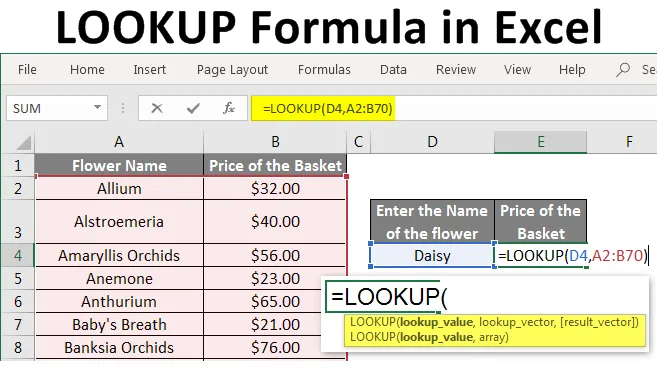
LOOKUP Formula v Excelu (Vsebina)
- LOOKUP Formula v Excelu
- Kako uporabljati formulo LOOKUP v Excelu?
LOOKUP Formula v Excelu
Formula LOOKUP najde prvi stolpec ali prvo vrstico tabele ali matrike in poda vrednost iz katere koli celice v isti vrstici oziroma istega stolpca tabele ali matrike.
V bistvu, z enostavnimi besedami, ta formula pomaga iskati vse podatke iz različnih celic ali matrike ali tabele na podlagi njene iskalne vrednosti. Zelo hitro in natančno.
Izvajanje formule LOOKUP
Formulo LOOKUP lahko implementiramo na 2 načina.
1. metoda
Formula funkcije LOOKUP je:
= LOOKUP (vrednost iskanja, vrednost iskanja, vektor, rezultat (vektor))
Argumenti te funkcije so razloženi v naslednji tabeli.
| Prepir | Pojasnilo |
| Iskanje _ vrednost | To je iskalna vrednost, ki jo najdemo v prvem stolpcu ali 1. vrstici matrike tabel. Lahko je besedilo ali sklic na celico. |
| Iskanje _ Vektor | To je prva vrstica ali 1. stolpec podatkovne tabele, kjer je mogoče najti iskalno vrednost |
| Rezultat _ vektor | To je vrstica z rezultati ali stolpec z rezultati tabele s podatki, kjer je mogoče najti rezultat, ki je bil iskan v vrednosti Iskanje-_ |
2. metoda
Formula funkcije LOOKUP je:
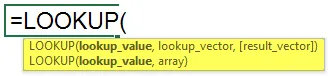
= LOOKUP (vrednost lookup_, tabela_ matrika)
Argumenti te funkcije so razloženi v naslednji tabeli.
| Prepir | Opis |
| lookup_value | Iskalna vrednost je v prvi vrsti matrike tabel. Lahko je besedilo ali sklic na celico. |
| table_array | To je tabela ali matrika, kamor se zabeleži rezultat, kot tudi iskalna vrednost. Toda v tem primeru bo rezultat vedno iz zadnjega stolpca ali zadnje vrstice izbranega podatkovnega obsega na podlagi navpične ali vodoravne tabele. Prvi stolpec ali 1. vrstica izbranega podatkovnega obsega na podlagi navpične ali vodoravne tabele bo vedno ta stolpec ali vrstica, ki vsebuje vrednost Iskanje-_. |
Kako uporabljati formulo LOOKUP v Excelu?
Razpravljali bomo o 2 primerih formule LOOKUP. Prva je za podatke v vertikalnem nizu, naslednja pa za podatke v vodoravnem nizu.
To predlogo za iskanje formule Excel lahko prenesete tukaj - Poiščite predlogo Formula ExcelPrimer # 1
Če želite vedeti o funkciji LOOKUP, navedimo en primer.
Tony Stark ima cvetličarno z veliko raznolikostjo cvetov. Kadar koli stranka kupi rožo, mora Tony preveriti ceno rože tako, da pogleda vsak vnos v ceniku cvetja.
To zapravi veliko časa, saj je potreben za pregled celotnega seznama.
Zato se odloči uporabiti MS Excel za preverjanje cene rože.
Tony vpiše ime vseh rož v 1. stolpec. V drugem stolpcu vpiše ceno vsake rože.
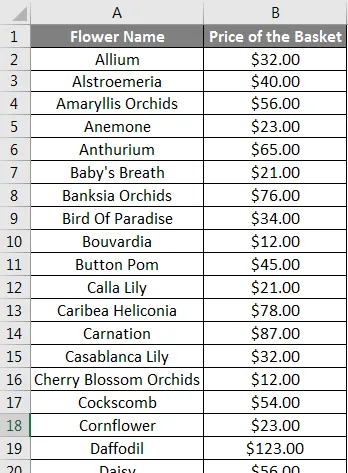
Zdaj ima seznam cvetov z njihovimi cenami.
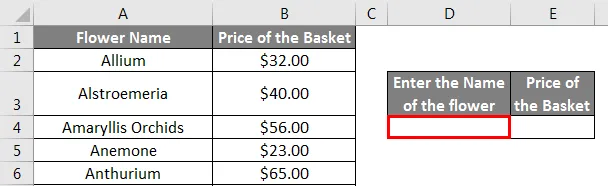
Če želi Tony najti ceno katere koli posamezne rože, lahko uporabi funkcijo Lookup.
V celico D4 vpiše ime rože. Vzemimo ime kot Daisy.
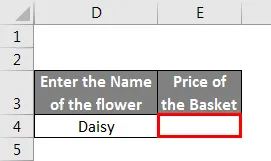
Nato v celici E4 doda funkcijo LOOKUP, = LOOKUP (D4, A2: B70).
Kje,
D4 je celica, ki vsebuje ime rože.
A1: B70 je obseg, ki ga je treba preveriti glede imena cvetja in cene rože.

Zato je prikazana cena vnesene rože.
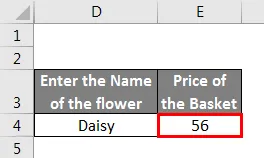
To lahko storimo tudi na drug način, kot smo že omenili.
V celico G4 vpiše ime rože. Vzemimo ime kot Daisy.
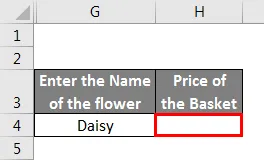
Nato v celici H4 doda funkcijo LOOKUP,
= LOOKUP (G4, A2: A70, B2: B70).
Kje,
G4 je celica, ki vsebuje ime rože.
A2: A70 je obseg, ki se preveri za ime cvetja.
B2: B70 je razpon, ki ga je treba preveriti glede cene rože.
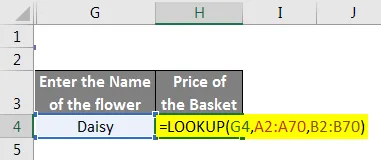
Zato je prikazana cena vnesene rože.
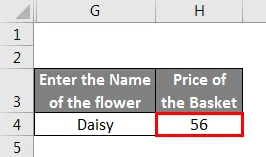
To prihrani čas in trud Tonija.
Primer # 2
Razmislimo o scenariju VODENJA PODJETJA REŠITEV. V skladu s politiko podjetja bo letni dvig odstotka plač zaposlenih temeljil na oceni uspešnosti. Podrobnosti o zaposlenem, kot so ime zaposlenega, plača in ocena, so zapisane v delovnem listu programa Excel.
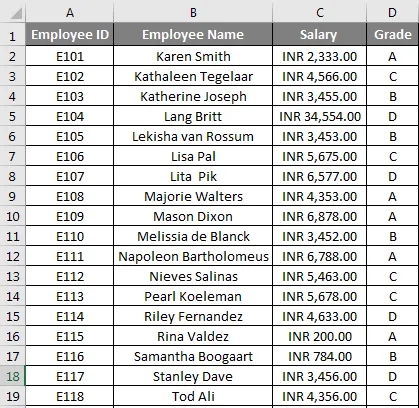
Povišanje, ki velja za zaposlenega, je treba prebrati iz tabele podrobnih podrobnosti na istem delovnem listu, ki vsebuje podrobnosti o oceni in ustreznem odstotku pohoda.
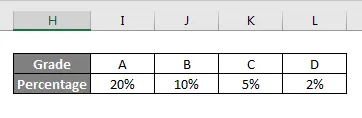
Tako zdaj želi visoki predstavnik Steve Rogers s pomočjo funkcije HLOOKUP poiskati odstotek pohodov vsakega zaposlenega. Poleg tega želi Steve izvedeti novo plačo vsakega zaposlenega.
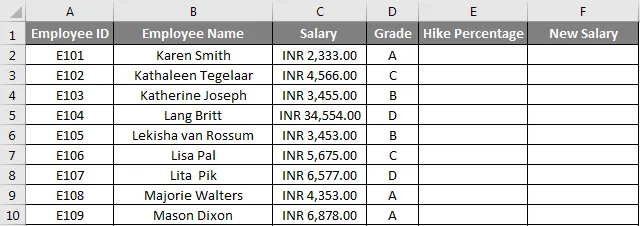
Za izračun odstotka pohoda mora Steve v celico E2 dodati funkcijo LOOKUP,
= LOOKUP (D2, $ I $ 2: $ L $ 3)
Kje,
D2 je celica, v kateri je ocena vsakega zaposlenega
$ I $ 2: $ L $ 3 je obseg, ki se preverja za oceno in odstotek pohoda
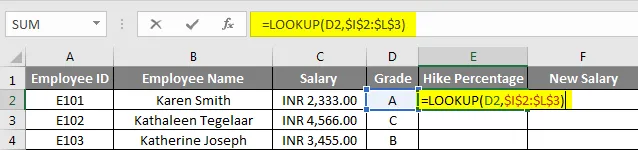
Ali pa Steve lahko uporabi drug način z dodajanjem funkcije LOOKUP v celici E2,
= LOOKUP (D2, $ I $ 2: $ L $ 2, $ I $ 3: $ L $ 3)
Kje,
D2 je celica, ki vsebuje oceno vsakega zaposlenega.
$ I $ 2: $ L $ 2 je obseg, ki se preveri za oceno
$ I $ 3: $ L $ 3 je obseg, ki se preveri za odstotek pohoda.

Zato se prikaže odstotek pohoda. Nato mora Steve povleči navzdol po formuli, da dobi vse deleže pohoda zaposlenih glede na oceno.
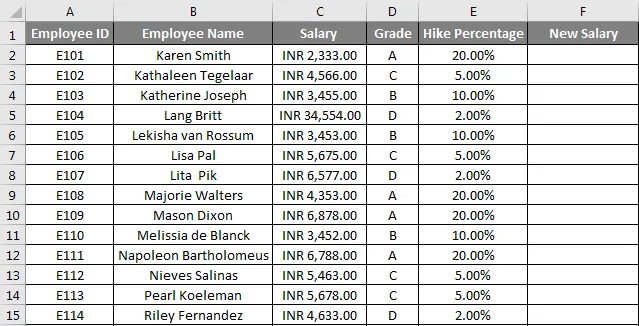
Zdaj mora Steve pohod poiskati novo plačo. Da doseže, da mora dodati zahtevano formulo, = C2 + C2 * E2.
Kje,
C2 je plača vsakega zaposlenega.
E2 je odstotek pohoda glede na oceno
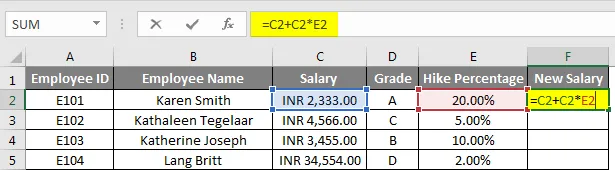
Zato se bo prikazala nova plača. Nato mora Steve povleči formulo, da dobi po plačah nove plače vseh zaposlenih po njihovi oceni.
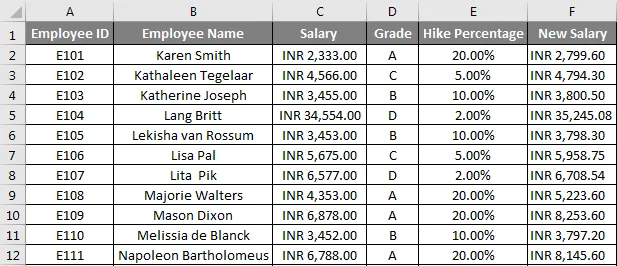
Stvari, ki jih je treba zapomniti
- Če se lookup_value, ki ga želite izbrati, zgodi večkrat, bo funkcija LOOKUP vrnila prvi primerek vrednosti lookup_.
- Lookup_Vector ali prvi stolpec ali 1. vrstica matrične tabele morata biti v naraščajočem vrstnem redu.
Priporočeni članki
To je vodnik za formulo LOOKUP v Excelu. Tu smo razpravljali, kako uporabljati formulo LOOKUP v Excelu skupaj s primeri in naloženo predlogo Excela. Ogledate si lahko tudi te uporabne članke o excelu -
- VLOOKUP funkcija v Excelu
- Excel Formula RATE
- Excel COLUMN na številko
- Izračunajte skupno število tekov v Excelu